Fram till förra året, om du kopplade ett par hörlurar till din Mac, kopplades högtalarna bort effektivt. Det fanns inget sätt att skicka samtidig ljudström till både hörlurar och högtalare. Med moderna T2-utrustade Mac-datorer kan du nu dubbla upp ljudet. Till exempel kan du få varningsljud genom de inbyggda högtalarna, med musik som leds genom hörlursuttaget, så att du inte får aviseringar som avbryter dina dunkande låtar.
Det bästa är att det är väldigt enkelt att installera. Och om du föredrar det gamla beteendet behöver du inte göra någonting.
Nya Mac -datorer
Foto: Cult of Mac
Rogue Amoebas Paul Kafasis upptäckte detta nya trick. Rogue Amoeba gör mycket smarta ljud-routing-appar för Mac, så Kafasis vet mer om ämnet än de flesta. Efter en viss undersökning bestämde han att denna funktion ingår i iMac Pro, 2018 MacBook Pro, plus den nya Mac Mini och MacBook Air.
De dåliga gamla sätten
Tidigare på Mac var högtalarna och hörlurarna en enda ljudenhet med två utgångar. Endast en av dessa utgångar kunde användas samtidigt. Anslut hörlurar och högtalarna tystades. Om du inte anslutit ett externt ljudgränssnitt, via USB, FireWire eller Thunderbolt, var du begränsad till en enda ljudutgång.
Routing möjligheter
Nu när de nya Mac-datorerna innehåller flera routningar kan du göra några smarta tricks, alla med hjälp av inbyggda verktyg. Låt oss till exempel styra alla systemvarningar genom de inbyggda högtalarna och iTunes Music genom hörlursuttaget. Detta kan anslutas till riktiga hörlurar eller till en högtalare. Hur som helst får du aldrig en för högljudd sus eller donk när du har musiken skruvad.
Bege sig till Systeminställningar på Mac och klicka på Ljudinställningsruta. Klicka på fliken Utdata så ser du att det finns två ljudenheter tillgängliga för utmatning - Externa hörlurar, och MacBook Air -högtalare1.
För att omdirigera varningarna, klicka på Ljudeffekter fliken, så ser du ett alternativ till Spela ljudeffekter genom. Plocka MacBook Air -högtalare i rullgardinsmenyn. Varningar kommer nu alltid att ledas genom de inbyggda högtalarna, även när du har hörlurar anslutna.
Kom bara ihåg det här nästa gång du använder din MacBook. Människor i ditt samarbetsutrymme kanske inte uppskattar dina varningar som bråkar i tystnaden medan du är skyddad med hörlurar.
Mer kraft
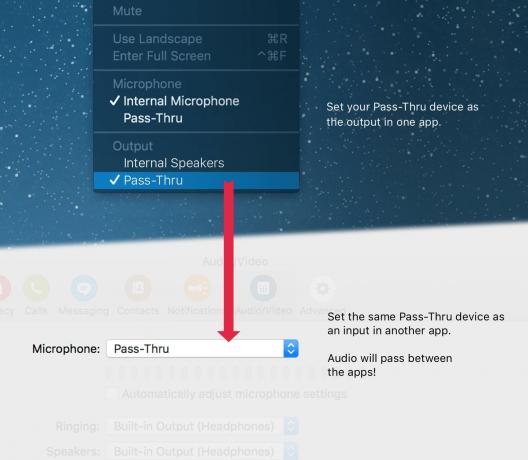
Foto: Rogue Amoeba
Om du letar efter fler alternativ kan du använda Rogue Amoeba Loopback app. Loopback låter dig dirigera ljud mellan appar, och även till alla tillgängliga utdata. Således kan du låta iTunes spela musik till rummet medan du lyssnar på en avkopplande spellista med naturljud på dina hörlurar. Eller låt musiken spelas över högtalarna medan du ringer ett Skype -samtal med dina hörlurar. Och så vidare.
- "MacBook Air Speakers" kommer naturligtvis att heta något annat på olika Mac -datorer. ↩


